Покращення за допомогою ефекту риб’ячого ока
Можна покращити зображення, надаючи йому вигляду фотографії, створеної з використанням об’єктива «риб’яче око».
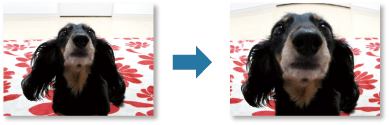
-
Виберіть зображення, які потрібно покращити.
-
Клацніть Спеціальні фільтри (Special Filters) в нижній частині екрана.
Відобразиться вікно Спеціальні фільтри зображення (Special Image Filters).
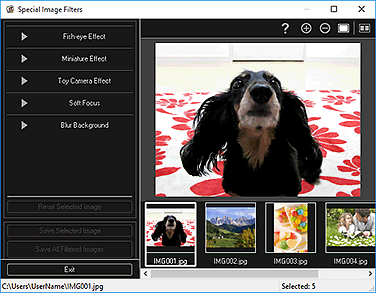
-
Виберіть зображення з області вибраних зображень, яке бажаєте покращити.
В області попереднього перегляду з’явиться вибране зображення.
 Примітка
Примітка- Якщо вибрано лише одне зображення, відобразиться лише область попереднього перегляду без області вибраних зображень.
-
Клацніть Ефект риб’ячого ока (Fish-eye Effect).
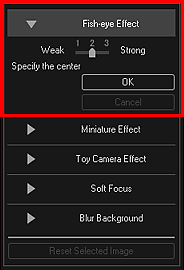
В області попереднього перегляду з’явиться піктограма
 (По центру) для виставлення центру.
(По центру) для виставлення центру. Примітка
Примітка- Якщо піктограма
 (По центру) не відображається, наведіть курсор на область попереднього перегляду.
(По центру) не відображається, наведіть курсор на область попереднього перегляду. - Можна настроїти ступінь цього ефекту за допомогою повзунка, розташованого під пунктом Ефект риб’ячого ока (Fish-eye Effect).
- Якщо піктограма
-
Перетягніть піктограму
 (По центру), щоб виставити центр, а потім натисніть кнопку OK.
(По центру), щоб виставити центр, а потім натисніть кнопку OK.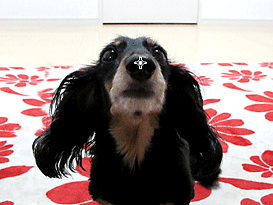
Краї зображення зміняться, налаштовуючи фокус на вибрану область, а в лівій верхній частині зображення з’явиться піктограма
 (Покращення).
(Покращення). Примітка
Примітка- Клацніть піктограму
 (Відобразити екран порівняння), щоб відобразити зображення до і після покращення поряд в окремому вікні, — це дає змогу побачити результат.
(Відобразити екран порівняння), щоб відобразити зображення до і після покращення поряд в окремому вікні, — це дає змогу побачити результат. - Клацніть Скасувати (Cancel), щоб скасувати покращення. Покращення, внесені за допомогою інших функцій, зберігаються.
- Клацніть піктограму
-
Клацніть Зберегти вибране зображення (Save Selected Image) або Зб. всі зобр., обр.фільтрами (Save All Filtered Images).
Покращені зображення зберігаються як нові файли.
 Примітка
Примітка- Щоб зберегти тільки вибрані зображення, виділіть їх і клацніть піктограму Зберегти вибране зображення (Save Selected Image). Клацніть Зб. всі зобр., обр.фільтрами (Save All Filtered Images), щоб зберегти одразу всі покращені зображення.
- Покращені зображення можна зберігати лише у форматі JPEG/Exif.
-
Клацніть Вихід (Exit).
 Важливо
Важливо- Якщо не зберегти покращені зображення, усі виправлення будуть утрачені.

